Cara mencadangkan profil browser Brave

Panduan lengkap untuk mencadangkan dan memulihkan profil pengguna di browser Brave dengan langkah-langkah yang jelas dan aman.
Apakah Anda memiliki beberapa file sensitif yang ingin Anda kirim ke sesama pengguna Linux melalui internet atau bahkan jaringan lokal Anda sendiri? Tidak percaya aplikasi berbagi file lain di platform Linux karena tidak melindungi privasi atau keamanan Anda? Lihat Lubang cacing! Ini adalah alat baris perintah unik yang memungkinkan transfer file yang cepat dan aman.
Aplikasi Wormhole tidak diatur secara default, jadi Anda harus menginstalnya. Untungnya, hampir setiap sistem operasi Linux mendukung aplikasi Wormhole dan memilikinya di sumber perangkat lunak mereka. Agar aplikasi berfungsi di PC Anda, mulailah dengan membuka jendela terminal. Anda dapat membuka jendela terminal dengan menekan Ctrl + Alt + T atau Ctrl + Shift + T pada keyboard.
Setelah jendela terminal terbuka, ikuti petunjuk penginstalan baris perintah yang diuraikan di bawah ini yang sesuai dengan sistem operasi Linux yang Anda gunakan saat ini.
Aplikasi Wormhole tersedia untuk semua pengguna Linux di repositori perangkat lunak utama. Untuk memulai instalasi aplikasi di sistem Anda, masukkan perintah apt install di bawah ini.
sudo apt install lubang cacing ajaib
Mereka yang menggunakan Debian Linux akan dapat menginstal aplikasi Wormhole melalui repositori perangkat lunak "utama". Agar aplikasi berfungsi, gunakan perintah apt-get install berikut di terminal.
sudo apt install lubang cacing ajaib
Sayangnya, repositori perangkat lunak Arch Linux tidak menampung aplikasi Wormhole, dan pengguna tidak akan dapat menginstalnya dengan pacman -S sederhana di terminal perintah. Sebagai gantinya, jika Anda pengguna Arch Linux, Anda harus menjalankan aplikasi melalui AUR.
Untuk memulai instalasi Wormhole melalui AUR, Anda harus menginstal dua paket. Paket-paket ini adalah "Git" dan "Base-devel." Mereka diperlukan untuk berinteraksi dengan paket di AUR. Instal "Git" dan "Base-devel" dengan perintah pacman -S di bawah ini.
sudo pacman -S basis-devel git
Setelah menyiapkan dua paket, gunakan perintah git clone untuk mengunduh rilis terbaru Trizen. Trizen adalah aplikasi pembantu AUR . Ini akan secara otomatis mengumpulkan semua dependensi untuk Wormhole dan mengaturnya untuk Anda. Ini jauh lebih mudah daripada mengurus semua dependensi dengan tangan.
git clone https://aur.archlinux.org/trizen.git
Setelah kode Trizen diunduh ke PC Arch Linux Anda, pindahkan ke dalamnya dengan perintah CD . Kemudian gunakan perintah makepkg untuk menginstal kode di komputer Anda.
cd trizen makepkg -sri
Dengan aplikasi Trizen yang diatur di PC Linux Anda, menginstal Wormhole semudah memasukkan perintah di bawah ini.
trizen -S lubang cacing ajaib
Fedora Linux memiliki Wormhole yang tersedia untuk instalasi pada 32 serta Rawhide. Untuk memulai instalasi, gunakan perintah dnf install berikut .
sudo dnf instal lubang cacing ajaib
Wormhole tersedia melalui repo Oss di semua rilis OpenSUSE. Untuk mengaturnya di sistem Anda, gunakan perintah zypper install di bawah ini.
sudo zypper install python3-magic-wormhole
Lubang cacing tersedia sebagai Snap! Untuk membuatnya berfungsi, pastikan Anda mengaktifkan dan menjalankan Snap runtime . Kemudian, masukkan perintah di bawah ini.
sudo snap instal lubang cacing
Mentransfer file di Wormhole sangat mudah. Untuk mengirim file ke teman, ikuti petunjuk langkah demi langkah di bawah ini.
Catatan: agar Wormhole berfungsi, baik PC pengirim maupun PC penerima harus memiliki Wormhole yang terinstal.
Langkah 1: Buka jendela terminal di komputer yang mengirim data. Kemudian, tuliskan wormhole send di terminal.
pengiriman lubang cacing
Langkah 2: Setelah menuliskan perintah wormhole send , Anda harus menentukan lokasi yang tepat dari data yang ingin Anda transfer. Tulis lokasi file setelah wormhole mengirim di terminal.
Harap dicatat bahwa perintah di bawah ini adalah contohnya. Pastikan untuk mengubah jalur contoh di bawah ini dengan lokasi data aktual yang ingin Anda transfer.
wormhole kirim /path/to/the/file/you/wish/to/transfer.file
Langkah 3: Tekan tombol Enter pada keyboard untuk memulai transfer. Ketika transfer telah dimulai, wormhole akan mencetak kode di terminal.
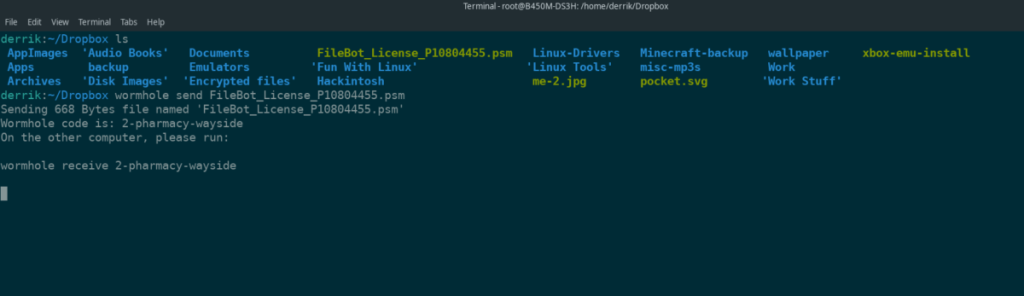
Ambil kode ini dan kirimkan ke orang yang menerima transfer data.
Langkah 4: Setelah Anda mengirim kode, minta orang di sisi lain memasukkannya ke terminal untuk memulai proses transfer. Ulangi proses ini untuk mengirim file sebanyak yang diinginkan.
Harap dicatat bahwa mentransfer file melalui Wormhole mungkin memakan waktu, karena kecepatan internet. Jangan tutup terminal selama proses transfer! Sabar!
Wormhole adalah perangkat lunak yang sangat canggih. Jika Anda ingin tahu tentang fitur lain yang disertakan dengan perangkat lunak, buka jendela terminal dan jalankan perintah man wormhole . Ini akan menguraikan semua yang perlu diketahui tentang alat Wormhole!
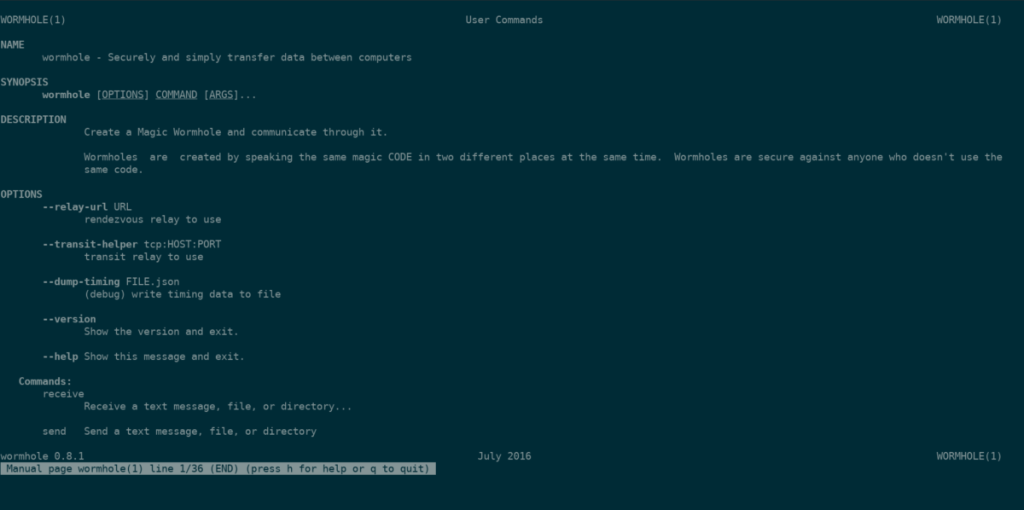
lubang cacing pria
Ingin menyimpan manual ke file teks agar lebih mudah dibaca? Jalankan perintah berikut.
man wormhole > ~/wormhole-manual.txt
Panduan lengkap untuk mencadangkan dan memulihkan profil pengguna di browser Brave dengan langkah-langkah yang jelas dan aman.
Pelajari cara menginstal Linux Lite, sistem operasi berbasis Ubuntu yang ringan dengan antarmuka XFCE4.
Jika Anda menggunakan banyak PPA di PC Ubuntu dan baru saja meningkatkan ke Ubuntu 20.04, Anda mungkin memperhatikan bahwa beberapa PPA Anda tidak berfungsi, karena
Baru mengenal Linux dan ingin menambahkan musik Anda ke Rhythmbox tetapi tidak yakin bagaimana melakukannya? Kami dapat membantu! Ikuti panduan ini saat kami membahas cara mengatur
Apakah Anda perlu mengakses PC atau Server Ubuntu jarak jauh dari PC Microsoft Windows Anda? Tidak yakin tentang bagaimana melakukannya? Ikuti bersama dengan panduan ini saat kami tunjukkan kepada Anda
Apakah Anda menggunakan browser web Vivaldi sebagai driver harian Anda di Linux? Apakah Anda mencoba mencari cara untuk mencadangkan pengaturan browser Anda untuk penyimpanan yang aman? Kami
Cara Mengunduh Podcast Dari Terminal Linux Dengan Podfox
Cara Menemukan File Duplikat Dan Membersihkannya Di Linux Dengan FSlint
Apakah Anda membutuhkan klien podcast yang bagus dan elegan untuk desktop Linux Anda? Jika demikian, Anda perlu mencoba CPod. Ini adalah aplikasi kecil yang ramah yang membuat mendengarkan
TuxGuitar adalah alat pembuat musik open-source. Dengan itu, pengguna dapat membuat dan mengedit tabulasi gitar mereka sendiri. Dalam panduan ini, kita akan membahas bagaimana caranya








